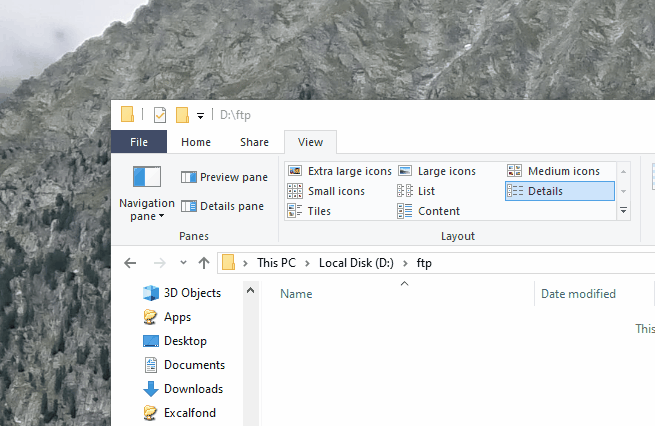大多数人都知道,可以从文件资源管理器中在当前文件夹中打开新的命令行。为此,您必须在文件夹路径中写入“cmd”。
有没有办法用新的 Windows 终端 (预览版) 来实现这个功能?因为这是我目前首选的 shell。
答案1
答案2
答案3
修复这个问题:
- 打开 Windows 终端
- 单击工具栏中的向下箭头以获取菜单并选择“设置”
更新你的profiles.json默认值,以便所有shell的起始目录都是当前目录
"profiles": { "defaults": { // Put settings here that you want to apply to all profiles "startingDirectory": "." }...
从 Windows 10 上的 v0.9.433.0 开始,我的机器上的 defaults.json 中“startingDirectory”的默认值是“%USERPROFILE%”,这意味着在资源管理器窗口中输入“wt”会在你的主目录中打开,而不是当前文件夹。
答案4
在 Windows 11 上对我有用的是在终端配置文件设置中的“起始目录”下选中“使用父进程目录”。